如何调整win7桌面显示比例?
- PHPz转载
- 2023-06-30 08:29:144470浏览
win7系统怎么去调整桌面显示比例?有用户发现自己的电脑桌面显示的大小比例不对,观看起来的效果不适应,想要去进行桌面显示比例的调整。其实只需要去调节一些系统的分辨率就可以了。很多小伙伴不知道怎么详细操作,小编下面整理了win7系统去调整桌面显示比例的教程,如果你感兴趣的话,跟着小编一起往下看看吧!

win7系统去调整桌面显示比例的教程
1、点击左下角电脑打开控制面板。
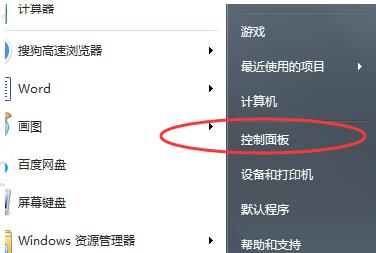
2、随后在控制面板中找到外观。
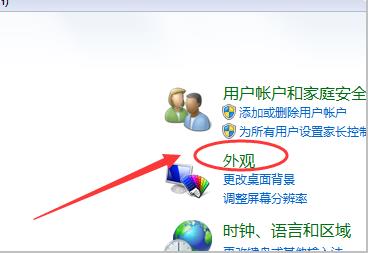
3、进入外观后点击显示。
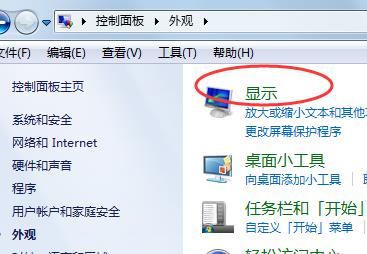
4、随后即可根据需要显示的效果进行桌面的大小显示调节。
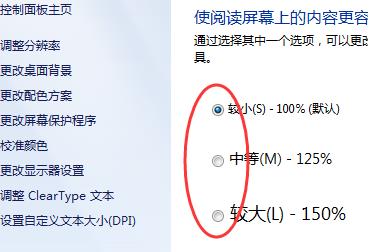
5、也可以点击左侧的调整分辨率。
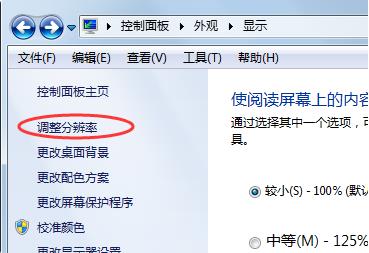
6、通过更改屏幕分辨率来调整电脑桌面的比例。
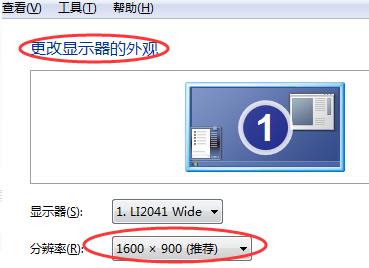
以上就是【win7系统怎么去调整桌面显示比例-win7系统去调整桌面显示比例的教程】全部内容了,更多精彩教程尽在本站!
以上是如何调整win7桌面显示比例?的详细内容。更多信息请关注PHP中文网其他相关文章!
声明:
本文转载于:chromezj.com。如有侵权,请联系admin@php.cn删除

